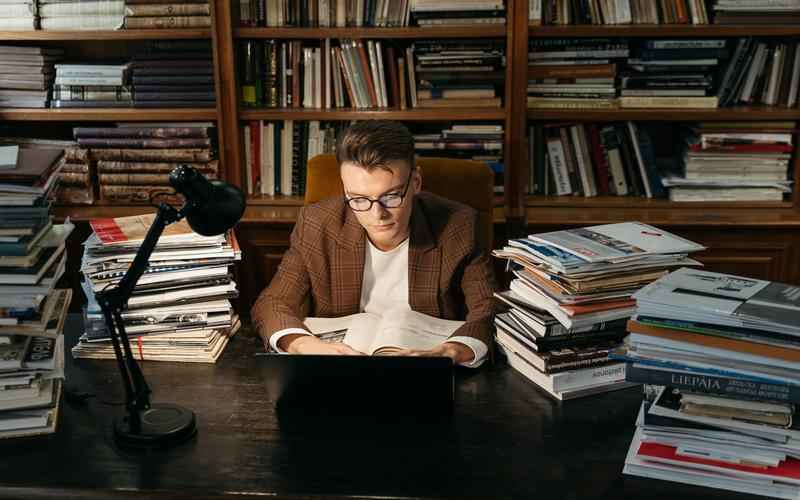谷歌浏览器打不开网页怎么解决 无法启动解决方法
哎哟喂,说到谷歌浏览器,那可真是我们日常生活中的得力小助手。最近听说有不少小伙伴遇到了浏览器打不开的困扰。别急,小编今天就来给你支支招,让你轻松解决这个问题。
方法一:小改动,大效果
咱们来看看第一种解决方法。在Windows10系统桌面上找到谷歌浏览器的图标,咱们右键点击这个图标。这个时候,屏幕右侧会弹出一个菜单,咱们选择“属性”这个选项。

进入属性窗口后,咱们找到“快捷方式”选项卡,点击进入。在快捷方式窗口里,找到“目标”文本框。在这个文本框的最末尾,输入“-no-sandbox”,然后记得点击确定按钮哦。这样设置之后,双击谷歌浏览器的图标,就能顺利打开浏览器了。虽然会有稳定性和安全性下降的提示,但总比打不开浏览器要强呀。
方法二:重置谷歌浏览器
如果方法一没能解决你的问题,咱们再试试方法二:重置谷歌浏览器。咱们打开谷歌浏览器的主界面,点击右上角的“主菜单”按钮。然后,在弹出的菜单中,咱们选择“设置”选项。
进入谷歌浏览器的设置窗口后,咱们找到左侧的“高级”选项,点击展开。接下来,在高级下拉菜单中,咱们找到并点击“重置并清理”的菜单项。然后在右侧的窗口中,你会看到“将设置还原为原始默认设置”的快捷链接。咱们点击这个链接,就会打开重置设置的确认窗口。咱们只需点击窗口中的“重置设置”按钮就可以了。这样操作之后,浏览器就能恢复到初始状态,一些因设置或插件导致的问题或许就迎刃而解了。
总之呢,遇到谷歌浏览器打不开的情况,不要慌张。试试以上两种方法,或许能轻松帮你解决问题。当然了,如果还有其他问题或者疑问,欢迎小伙伴们留言咨询。小编会尽力为你解答的。希望今天的内容能给你们带来帮助和便利哦!
最后呢,希望小伙伴们在使用谷歌浏览器的过程中,能够注意保护自己的个人信息和网络安全。毕竟,网络安全意识人人都要有嘛!好啦,今天的内容就到这里啦,祝大家使用谷歌浏览器愉快哦!
上一篇:谷歌学术搜索有哪些优势 下一篇:谷歌翻译器怎么设置语言区域 谷歌翻译器设置语言区域的方法